Классикалық бағдарлама құрастырушысы арқылы модельге негізделген бағдарламаны жасау
Бұл мақалада басқа орталармен бөлісуге және таратуға болатын модельге негізделген бағдарламаны жасау және өңдеу негіздері сипатталған.
Маңызды
2023 жылдың қазан айынан бастап классикалық қолданба, пішін және көрініс дизайнерлері ескірген және барлық үлгіге негізделген қолданбалар, пішіндер және көріністер тек заманауи дизайнерлерде ашылады. Әдепкі бойынша, заманауи дизайнерден классикалық дизайнерге қайта оралу үшін Классикалық күйге ауысу пәрмені енді қолжетімді болмайды. Қосымша ақпарат: Классикалық қолданба, пішін және көрініс дизайнерлері ескірген
Модельге негізделген бағдарламаларды жасау алғышарттары
Бағдарламаны жасамас бұрын, келесі алғышарттарды тексеріңіз:
- Қолданбаны әзірлеу үшін пайдаланылатын A Power Apps орта жалға алушының ішінде болуы керек. Қосымша ақпарат Орта жасау және ALM үшін қоршаған орта стратегиясы.
- Пайдаланылатын ортада онымен байланыстырылған Dataverse дерекқоры болуы керек. Dataverse орталары дерекқормен немесе дерекқорсыз да болуы мүмкін және әдетте олар ортаны құру үшін қарастырылған. Дерекқорда модельге негізделген бағдарлама пайдаланатын кестелер мен басқа құрамдастар бар. Орталарды жасаңыз және басқарыңыз Dataverse
- Ортада бағдарлама әзірлеушісінде орта жасаушысы, жүйе әкімшісі немесе жүйе реттеушісі қауіпсіздік рөлі болуы керек. Қосымша ақпарат: Алдын ала анықталған қауіпсіздік рөлдері туралы
Модельге негізделген бағдарлама жасау
Power Appsжүйесіне кіріңіз.
Орта белгішесін таңдау арқылы ортаны таңдаңыз

Сол жақ шарлау тақтасынан Шешімдерді таңдаңыз. Элемент бүйірлік панель тақтасында болмаса, ...Қосымша , содан кейін қажетті элементті таңдаңыз.
Басқарылмайтын шешімді ашыңыз немесе жаңасын жасаңыз. Қосымша ақпарат: Шешімді жасау
Жаңа>Қолданба>Үлгіге негізделген қолданба таңдаңыз.
Екі опция бар. Заманауи қолданба дизайнері және Классикалық қолданба дизайнері. Классикалық қолданба дизайнерін таңдаңыз.
Жаңа қолданба жасау бетінде келесі мәліметтерді енгізіңіз:
Аты: қолданбаның атын енгізіңіз.
Бірегей атау: Бірегей атау көрсетілген қолданба атауының негізінде автоматты түрде толтырылады. Ол жариялаушы префиксі бар. Бірегей аттың өңделетін бөлігін өзгертуге болады. Бірегей атауда тек ағылшын таңбалары мен сандары болуы керек.
Ескертпе
Жариялаушы префиксі осы жариялаушы бар шешім үшін жасалған кез келген кестеге немесе бағанға қосылатын мәтін болып табылады.
Сипаттама: қолданба не істейтіні немесе не істейтіні туралы қысқаша сипаттаманы теріңіз.
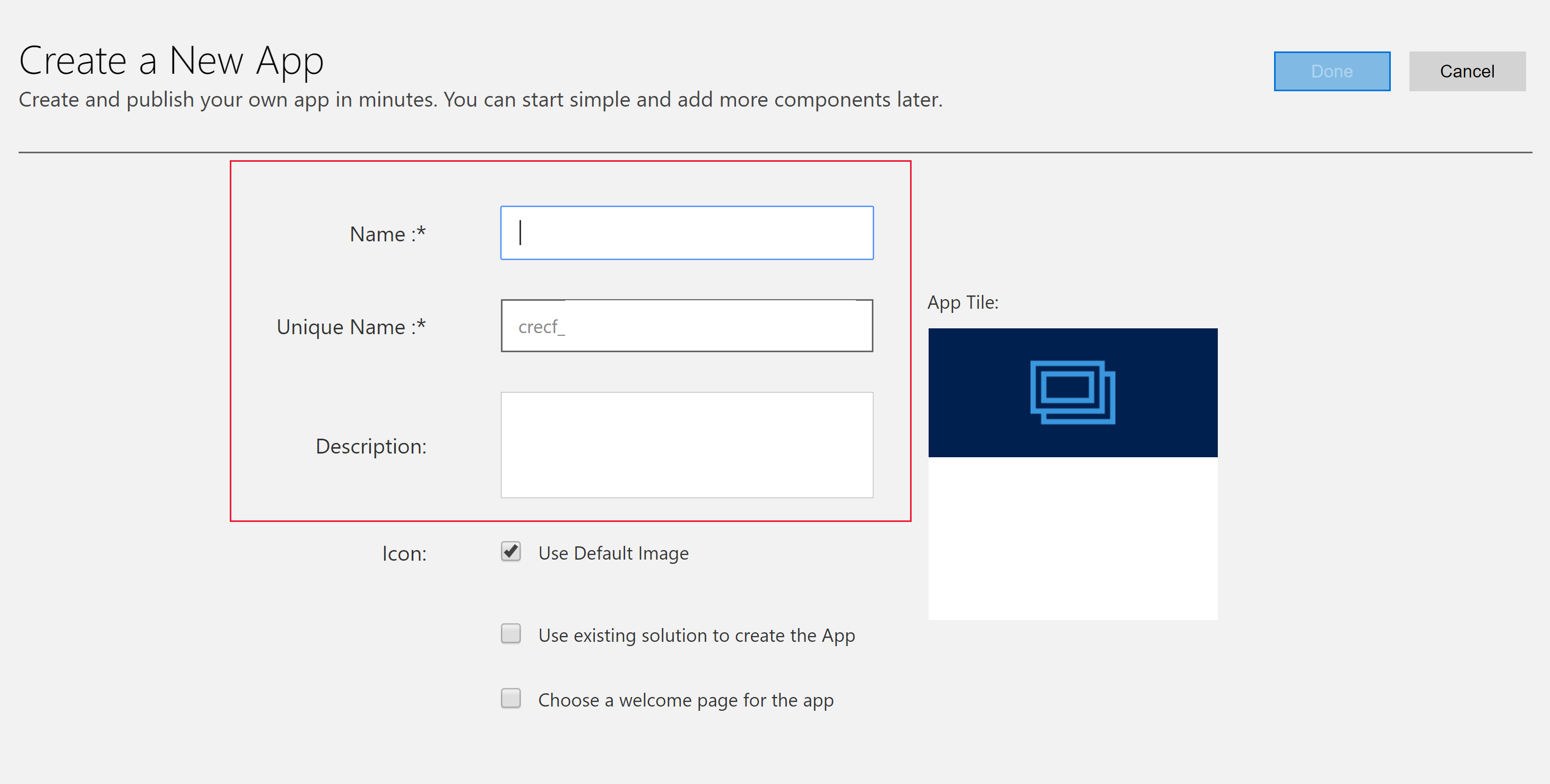
белгішесі: әдепкі бойынша Әдепкі кескінді пайдалану құсбелгі қойылады. Бағдарлама белгішесі ретінде басқа веб-ресурсты таңдау үшін құсбелгіні алып тастап, ашылмалы тізімнен белгішені таңдаңыз. Бұл белгіше қолданбаның алдын ала қарау нұсқасы тақтасында көрсетіледі. Веб-ресурсты жасау жолы туралы қосымша ақпарат алу үшін Қолданбаны кеңейту үшін үлгіге негізделген қолданба веб-ресурстарын жасау немесе өңдеу бөліміне өтіңіз.
Қолданбаны жасау үшін бар шешімді пайдаланыңыз (Қосымша): Орнатылған шешімдер тізімінен қолданба жасау үшін осы опцияны таңдаңыз. Бұл опция таңдалғанда, Дайын тақырыптағы Келесі қосылады. Егер Келесі таңдалса, Бар шешімнен қолданба жасау беті ашылады. Шешімді таңдау ашылмалы тізімнен шешімді таңдаңыз. Таңдалған шешім үшін кез келген сайт картасы қолжетімді болса, Сайт картасын таңдау ашылмалы тізім пайда болады. Сайт картасын таңдап, Дайын таңдаңыз.
Ескертпе
Сайт картасы қосылған кезде Әдепкі шешім таңдау арқылы сол сайт картасымен байланысты құрамдас бөліктер қолданбаға автоматты түрде қосылады.
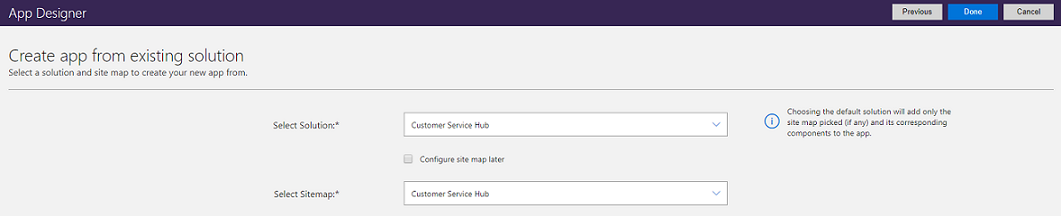
Сәлемдесу бетін таңдаңыз (Қосымша): Бұл опция дизайнерге ұйымыңызда қолжетімді веб-ресурстарды таңдауға мүмкіндік береді. Жасалған сәлемдесу беттері бейнелердің сілтемелері, жаңарту туралы нұсқаулар немесе жұмысты бастау туралы ақпарат сияқты пайдаланушыларға пайдалы ақпаратты қамтиды. Сәлемдесу беті бағдарламаны ашқанда көрсетіледі. Қолданба келесі рет іске қосылғанда көрсетілмеуі үшін пайдаланушылар бетті өшіру үшін Бұл сәлемдесу экранын келесі жолы көрсетпеу пәрменін таңдай алады. Бұл сәлемдесу экранын келесі жолы көрсетпеу опциясы пайдаланушы деңгейіндегі параметр және оны әкімшілер немесе қолданба жасаушылар басқара алмайтынын ескеріңіз. Сәлемдесу беті ретінде пайдалануға болатын HTML файлы сияқты веб-ресурсты жасау жолы туралы қосымша ақпарат: Веб қолданбасын кеңейту үшін веб-ресурстарды жасау және өңдеу
Қолданба сипаттарын кейінірек өңдеу үшін қолданба дизайнеріндегі Сипаттар қойындысына өтіңіз. Қосымша ақпарат: Қолданба сипаттарын басқару
Ескертпе
Сипаттар қойындысында бірегей атау мен қолданбаның URL жұрнағын өзгерту мүмкін емес.
Дайын немесе Қолданбаны жасау үшін бар шешімді пайдалану таңдалса, Келесі ортаға импортталған қолжетімді шешімдерден таңдау үшін, одан кейін Дайын опциясын таңдаңыз.
Жаңа қолданба жасалды және Жоба күйінде көрсетіледі. Бұл Қолданба дизайнерінде көрсетілген.
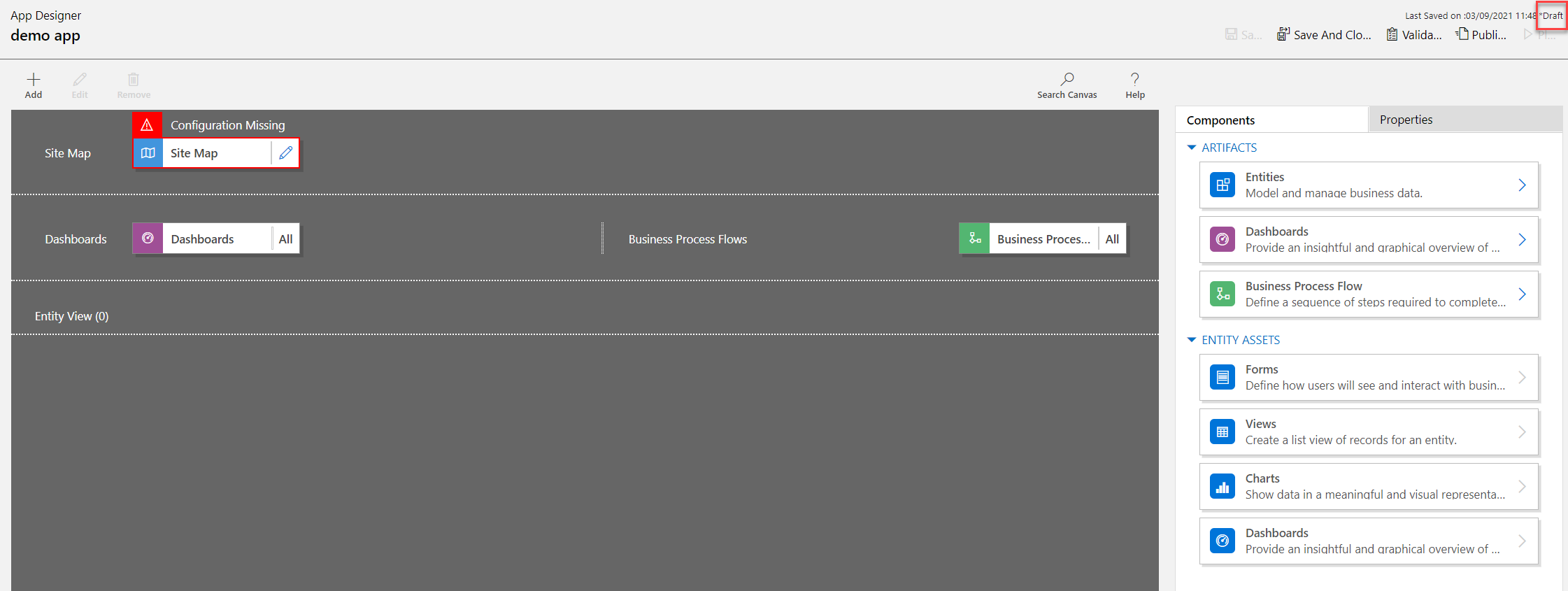
Ескертпе
Классикалық қолданба дизайнерін ашқан кезде, осы жердегі суретке ұқсас қате пайда болуы мүмкін. Бұл орын алған кезде, ол классикалық қолданба дизайнерінің жұмысына әсер етпейді және қатені жауып, қолданбаны өңдеуді жалғастыра аласыз. Дегенмен, бұл мәселені болдырмау үшін Заманауи қолданба дизайнерін пайдаланыңыз.

Сайт картасын конфигурациялау
Сайт картасы модельге негізделген бағдарламаны құрайтын құрамдастарды сипаттайды.
Сайт картасының құрастырушысын ашу үшін Open сайт картасының құрастырушысы өңдеу түймесін (қарындаш белгішесі) таңдаңыз.
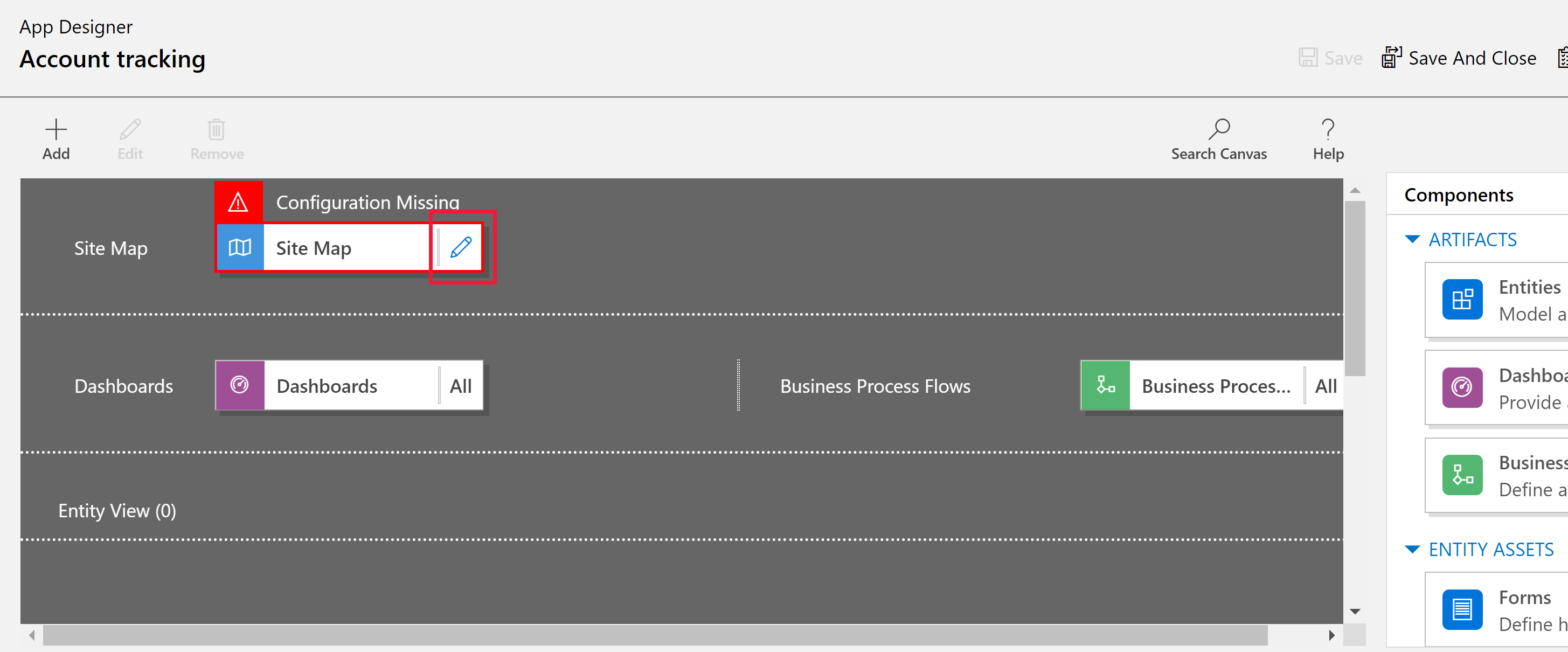
Бағдарлама бірінші рет жасалған кезде ол үшін сайт картасын конфигурациялау керек.
Сайт картасының дизайнерінде Жаңа субарея таңдаңыз.
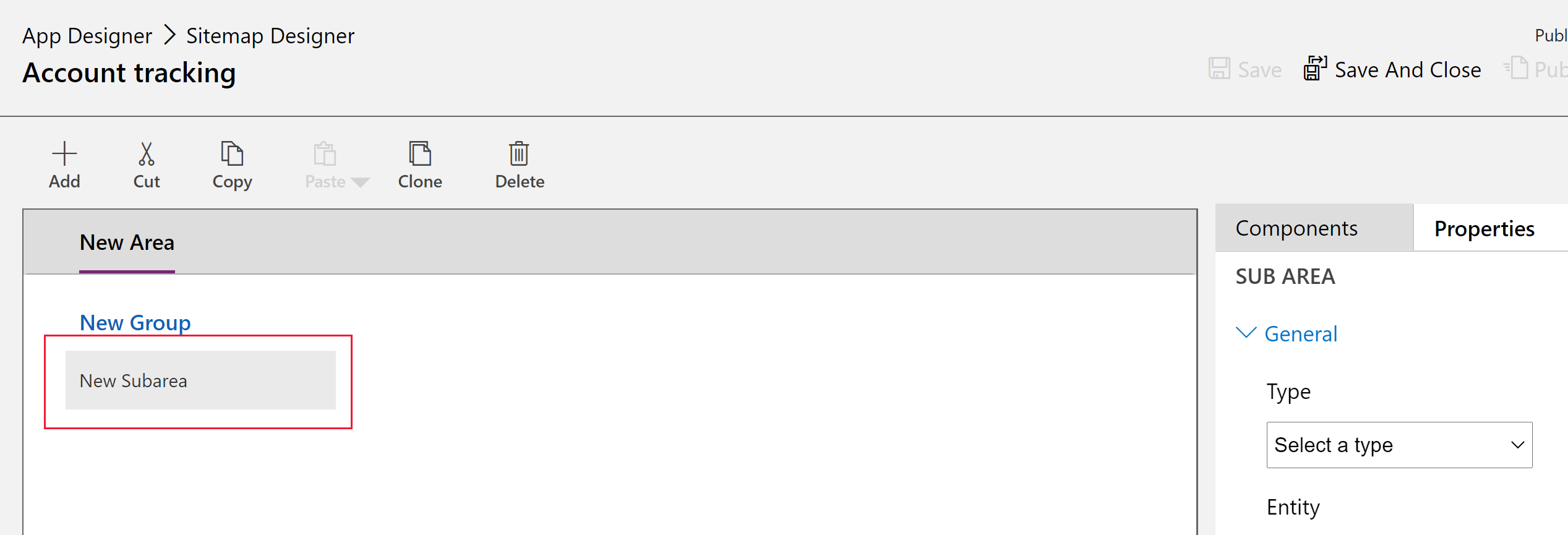
Оң жақ аумақта Сипаттар қойындысын таңдап, келесі сипаттарды таңдаңыз.
Түр: Нысан
Нысан: Тіркелгі
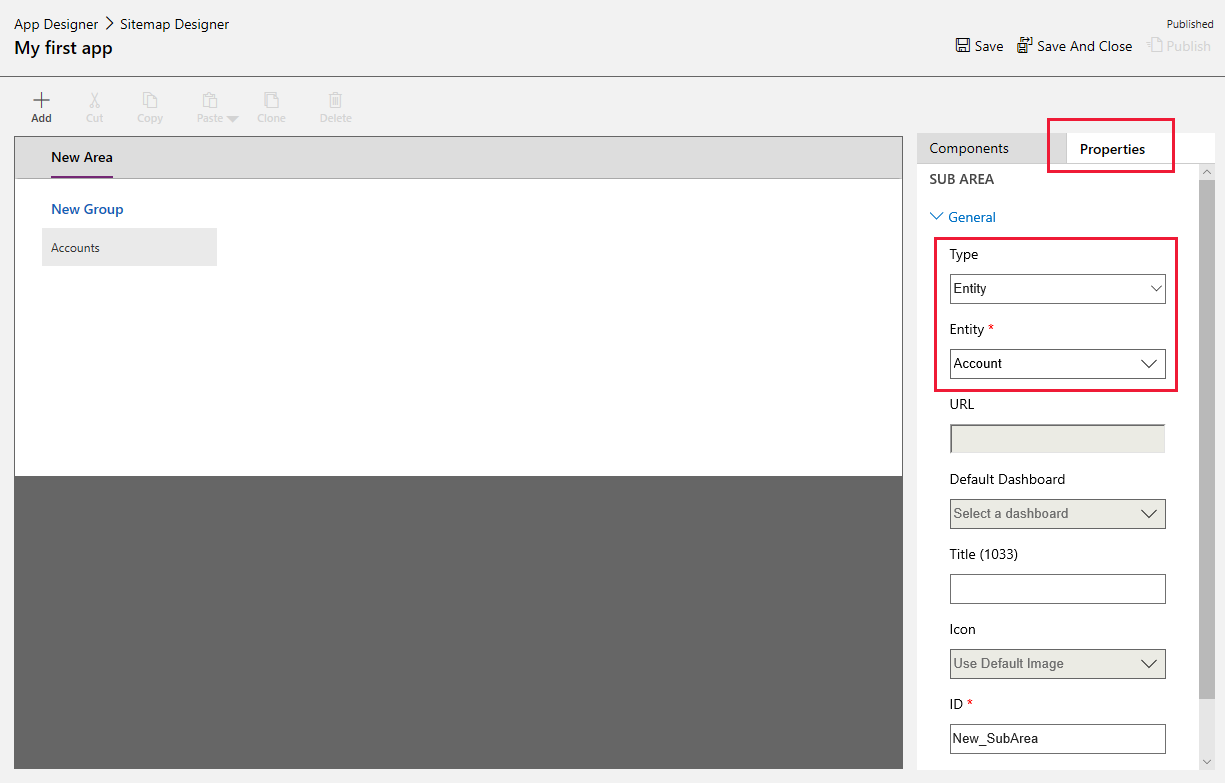
Тақырып сипаты бос қалдырылғанда, қолданба қолданбаның сол жақ шарлау аймағындағы кесте атауын пайдаланады. Бұл қолданба үшін Есептік жазбалар қолданбада орындалу уақытында көрсетіледі.
- Сайт картасы дизайнерін жабу үшін Сақтау және жабу таңдаңыз.
Бағдарламаны аяқтау
Әдепкі бойынша, бағдарлама үшін барлық тіркелгі кестелерінің пішіндері, көріністері, диаграммалар және бақылау тақталары қосылады. Оң жақ тақтадағы қолданба құрастырушы Компоненттер қойындысынан құрамдастарды жұмыс уақытында қолданбада қолжетімді болмайтындай етіп тазалауға болады. Теңшелетін пішін сияқты жаңа құрамдастарды жасауға да болады. Бұл бағдарлама үшін барлық құрамдастарды қосулы қалдырыңыз.
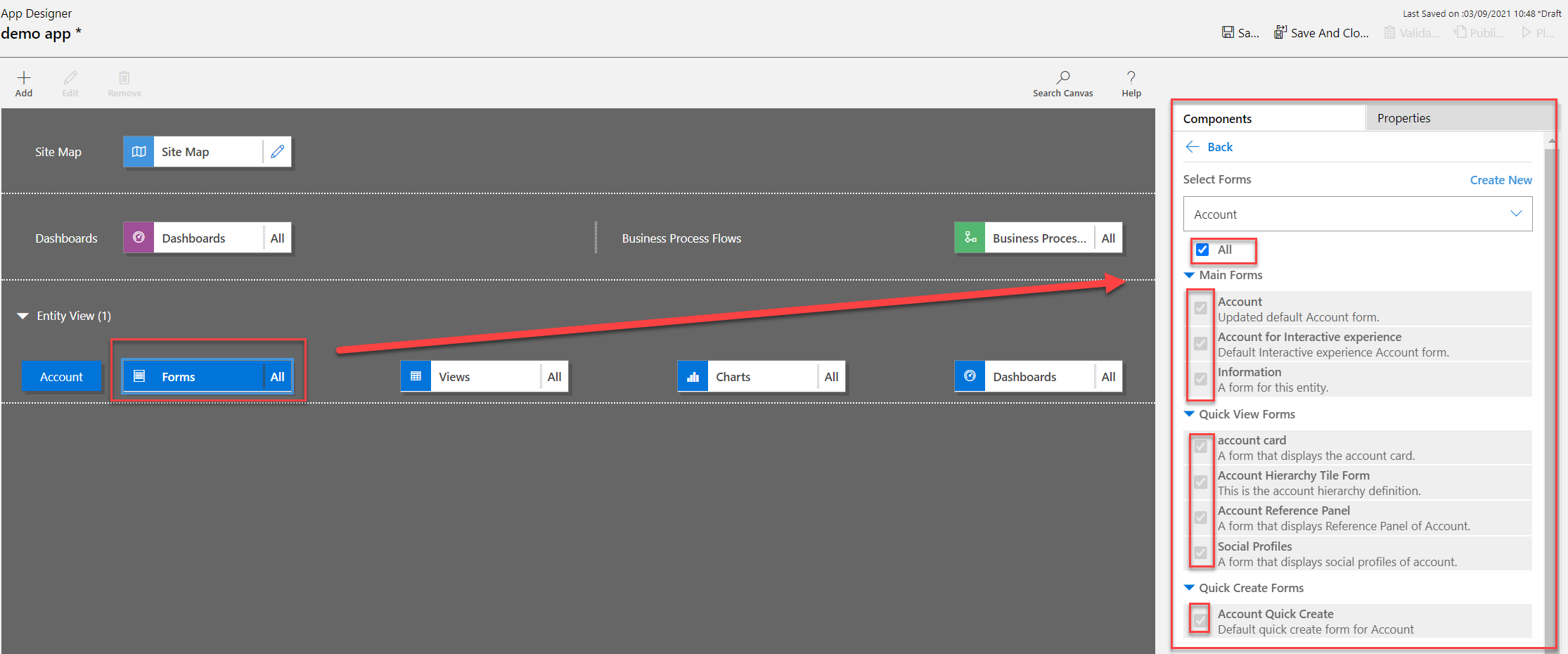
Қолданба құрастырушысының құралдар тақтасында Сақтау таңдаңыз.
Қолданбаңыз сақталғаннан кейін оны іске қосу және ортақ пайдалану үшін қолжетімді ету үшін қолданба құрастырушысының құралдар тақтасында Жариялау пәрменін таңдаңыз.
Қалған дизайн тәжірибесі бағдарлама құрастырушысы арқылы бағдарламаны конфигурациялауға қосымша сайт картасын одан әрі әзірлеуге айналады. Қосымша ақпарат: Қолданба құрамдастарын қосу немесе өңдеу
Бағдарламаны ойнату
Қолданба құрастырушысының құралдар тақтасында Ойнату таңдаңыз. Бұл бағдарлама жарияланғаннан кейін ғана қолжетімді болады.
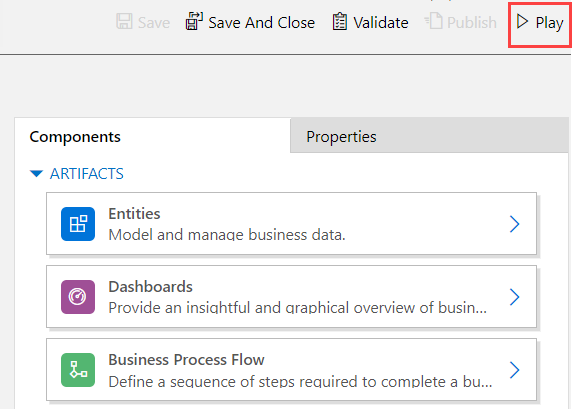
Жазба жасау үшін + Жаңа таңдаңыз.
Диаграмманы көру үшін қолданбаның пәрмен жолағында Диаграмманы көрсету таңдаңыз.
Көріністі өзгерту үшін Менің белсенді тіркелгілерім көрінісін таңдаңыз, содан кейін қажетті көріністі таңдаңыз.
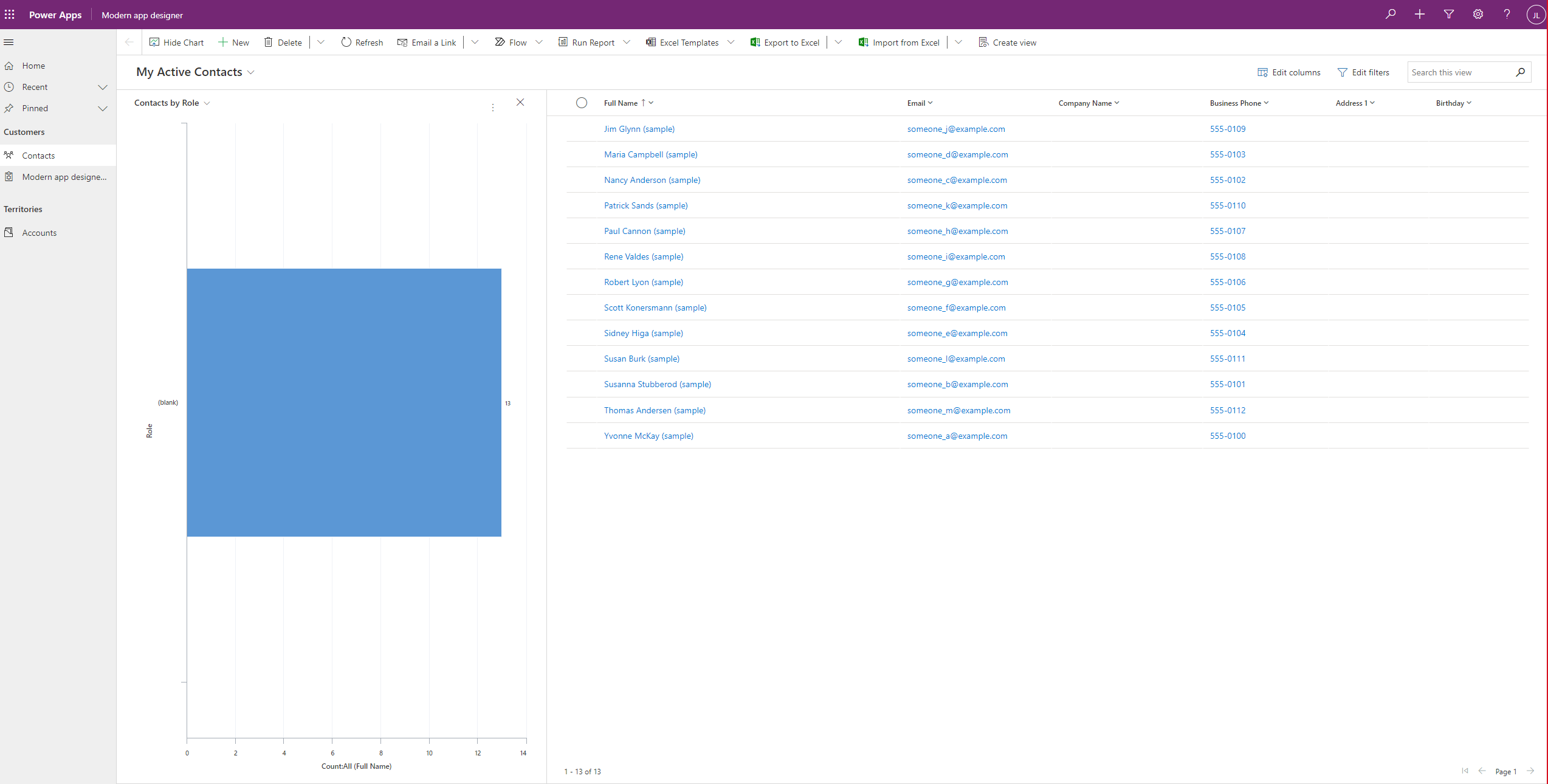
Қолданбаны пайдалану жолы туралы қосымша ақпарат алу үшін Үлгіге негізделген қолданбадағы негізгі шарлау бөлімін қараңыз.
Бағдарламаны өңдеу
- Power Appsжүйесіне кіріңіз.
- Орта белгішесін таңдау арқылы ортаны таңдаңыз

- Шешімдер тармағын таңдаңыз.
- Өңдеуді қажет ететін модельге негізделген бағдарламасы бар шешімді таңдаңыз.
- Сол жақ шарлау тақтасында Қолданбалар, үлгіге негізделген қолданбаны таңдаңыз, содан кейін құралдар тақтасында Өңдеу таңдаңыз. .
- Қолданбаны өңдеу тәжірибесін жасау кезіндегідей, күшті сайт картасын жасауға бағытталған
- Бағдарлама құрастырушысында бағдарламаға қажетінше құрамдастарды қосыңыз немесе өңдеңіз. Қосымша ақпарат: Қолданба құрамдастарын қосу немесе өңдеу